Почти все современные телевизоры подключаются к сети WI-FI, и производители позаботились, чтобы процесс был простым. Однако не всегда удается с первого раза «подружить» ТВ с сетью, поэтому мы расскажем, что нужно знать пользователю перед тем, как подключить телевизор к Вай-Фай.
TV, сопряженный с Wi-Fi, получает разные преимущества, он может: транслировать телевизионную программу через интернет, давать возможность смотреть YouTube, сериалы и фильмы через стриминговые сервисы и много чего еще. Некоторые люди вообще предпочитают телевидению просмотр именно онлайн-сервисов.
Какие есть типы Wi-Fi-соединения?
Есть четыре основных вида подключения.
- С поддержкой адаптера Вай-Фай. Такой ТВ не удастся сконнектить с сетью без адаптера USB.
- Со встроенным WI-FI. Он вмонтирован в телевизор, поэтому дополнительных соединений с приборами-посредниками передачи не требуются.
- С Lan-розеткой RJ-45. Синхронизация производится путем подключения шнура в адаптер Вай-Фай.
- С HDMI. Работа с Вай-Фай не поддерживается «из коробки», поэтому ТВ такого типа требует покупки отдельного блока Android Mini PC Box. Его продают в магазинах техники, стоит приспособление недорого.
Соответственно, технология подключения отличается в зависимости от встроенных модулей. О том, как подключить каждый вид TV к интернету, читайте ниже.
Соединение ТВ с WI-FI
Для соединения обязательно наличие рабочего роутера WI-FI, обеспечивающего выход в интернет. Данная инструкция актуальна почти для всех телевизоров, выпущенных в 2008 году и позднее.
- Возьмите ПУ, следуйте по пути «Настройки — Сеть — Беспроводные сети».
- Перед вами откроется список доступных сетей. Выберите свою.
 Внимание! Если не помните имя своей точки доступа, то можно увидеть ее среди надписей, расположенных на задней панели роутера. Это актуально, когда никто не выставлял пользовательское наименование сети.
Внимание! Если не помните имя своей точки доступа, то можно увидеть ее среди надписей, расположенных на задней панели роутера. Это актуально, когда никто не выставлял пользовательское наименование сети. - Когда сеть зашифрована — всплывет окошко, где нужно ввести пароль. Воспользуйтесь подключенной USB-клавиатурой или набирайте комбинацию с помощью ПУ, перемещая курсор стрелками. Чтобы выбрать нужный знак, кликните по нему «OK».
После этих манипуляций стартует автосоединение. Иногда это не происходит, тогда перейдите в «Настройки телевизора — Сеть — Беспроводные». Во всплывающем меню найдите параметр «Получать автоматически», активируйте его.
Бывает, что у маршрутизатора нет поддержки DCHP, отвечающей за автополучение. Чтобы обойти это, пропишите IP-адрес ТВ, следуя инструкции ниже.
- Войдите в раздел беспроводной сети, как показано выше.
- В строке «Режим IP» установите «Ручная настройка IP».
- Вводите следующие значения, показанные ниже.
IP-адрес: здесь нужно ввести 192.168.1.2
Маска подсети: она имеет значение 255.255.255.0.
Шлюз: 192.168.1.1.
Режим DNS: Это значении заблокировано из-за того, что ранее вы выбрали ручную настройку сети.
Сервис DNS: 8.8.8.8.
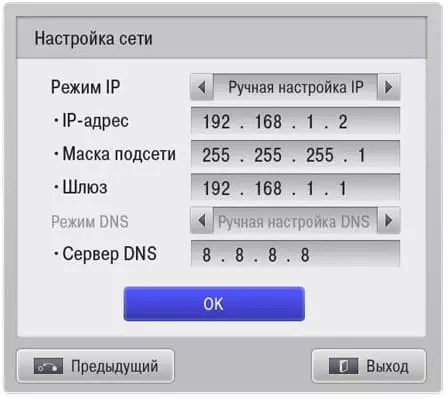
Некоторые телевизоры умеют автоматически регулировать соединение через WPS, который находится в меню настроек. Но для того, чтобы он работал, нужно, чтобы маршрутизатор поддерживал WPS. Как это проверить? Посмотрите на фронтальную панель роутера, там должна быть соответствующая надпись или иконка.

Чтобы воспользоваться WPS, нужно:
- зайти в настройки TV, выбрать WPS, при этом удерживая клавишу WPS/Reset на роутере;
- настройка закончится за пол минуты.
После этого убирайте палец с клавиши.
Кампания Самсунг оборудовала свои роутеры и TV функцией «One Foot Connection», которая не требует никаких регулировок — девайсы самостоятельно сопрягаются. Дабы заставить их запустить процесс, перейдите в окно регулировок, найдите там «One Foot Connection», нажмите на него и ждите, пока система завершит установки.
Сопряжение с Вай-Фай по сетевому шнуру
Если есть порт RJ-45, то придется делать проводное соединение.
- Вставьте кабель-Lan в маршрутизатор, подключенный к интернету.
- Заходите в «Настройки — Сеть», найдите «Подключение через кабель».

Если поддерживается автоматическая раздача IP, то на этом дело завершается, и телевизор ловит сеть. Однако в ином случае придется настраивать параметры вручную, как мы это делали в прошлом пункте.
Подключение с помощью ноутбука или ПК
Указанный выше способ подойдет для тех, у кого есть роутер. Но иногда сопряжение с сетью производится по кабелю. В таком случае поможет компьютер с Вай-Фай или ноутбук. Ведь они могут раздавать полученный сигнал другим девайсам. Нужно только правильно настроить систему.
Мы расскажем о том, как это сделать при помощи встроенных в Windows сервисов. Нам нужно создать частную сеть Вай-Фай.
- Нажмите на клавиатуре «Win» (значок Windows) + R, вводите в появившемся поле «cmd».

- В новое окно вставьте такую строку:
«Netsh wlan set hostednetwork mode=allow ssid=My_virtual_WiFi key=Cleep keyUsage=persistent».
Key — пароль для входа.
KeyUsage — отвечает за автоматический вход без ввода пароля.
Команда, которую вы только что ввели, инсталлировала драйвер и подготовила ПК. Теперь нужно ввести:
«netsh wlan start hostednetwork»
Далее нужно лишь подключиться к PC, как к роутеру Вай-Фай.
Подсоединение приставки Android
Если предустановленного WI-FI нет, то придется покупать Андроид Mini PC TV, который подключается через HDMI и помогает реализовать беспроводной коннект.

Суть в том, что приставка, подсоединенная к простому телевизору, ловит сигнал WI-FI и транслирует его на телевизор. Этот метод кажется трудным, но на самом деле он очень простой.
Нужно только подсоединить между собой гаджеты подключающим проводом, включить приставку, и она сразу же будет пытаться «подцепить» Вай-Фай. Вам требуется лишь помочь ей, проделав те же настройки для сопряжения, как и в первой инструкции.
Что делать, если коннект не работает?
Когда не удается активировать соединение, надо попробовать несколько простых шагов, которые могут помочь:
- перезагрузите ТВ и маршрутизатор;
- вайпните установки Smart Hub, для этого:
- заходите в меню приложений и нажимайте на пульте «Tools»;
- переходите в пункт «Сброс»;
- вводите код «0000» и ждите, пока завершится сброс;
- теперь ПО будет реинсталлировано с новыми настройками.
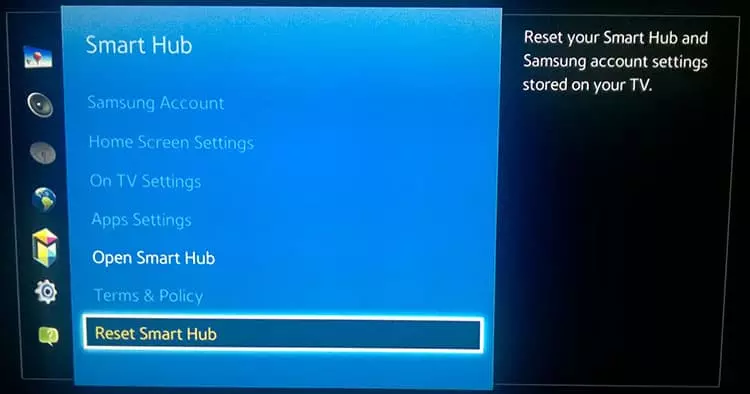
Если не сработал ни первый, ни второй способ решения проблем подключения через Wi-Fi, то обновите систему на телевизоре, возможно, в ней были ошибки или она была неправильно настроена, а все недочеты пофиксили в новой версии.